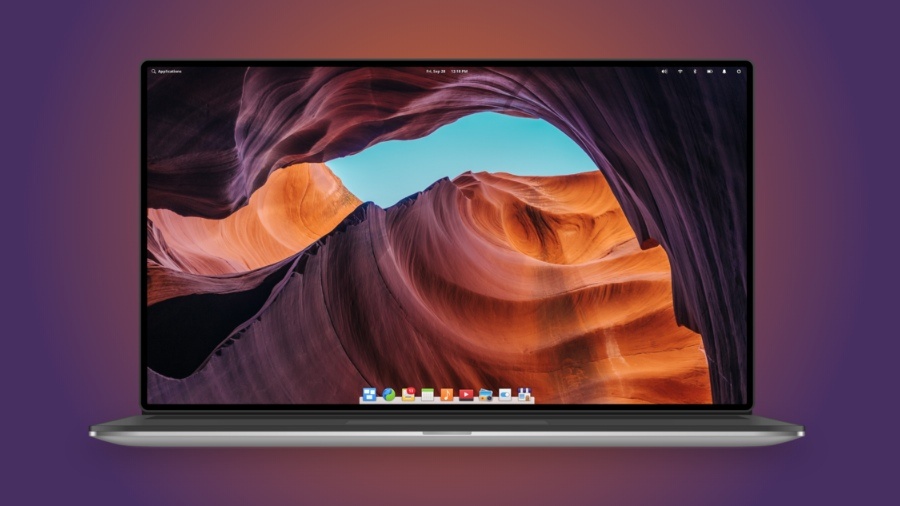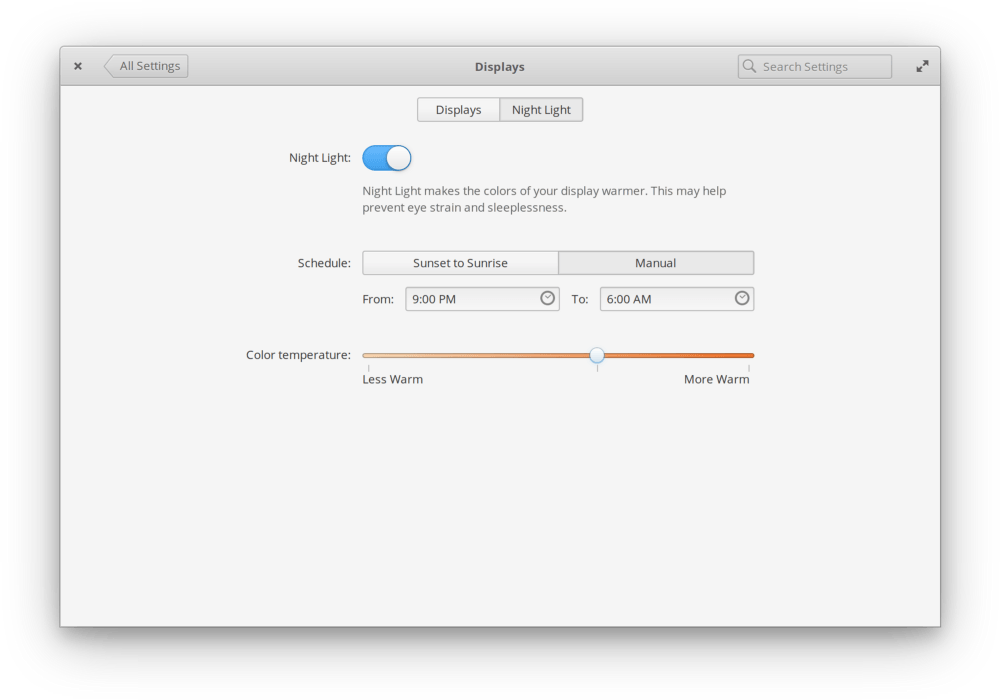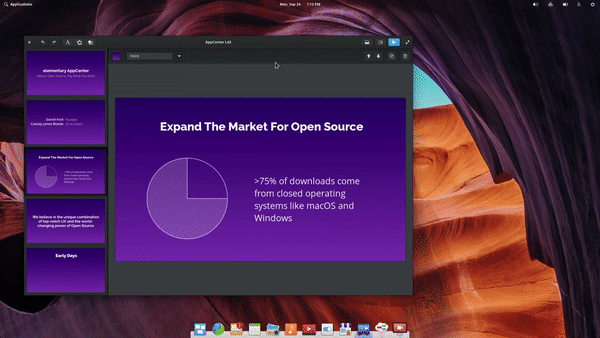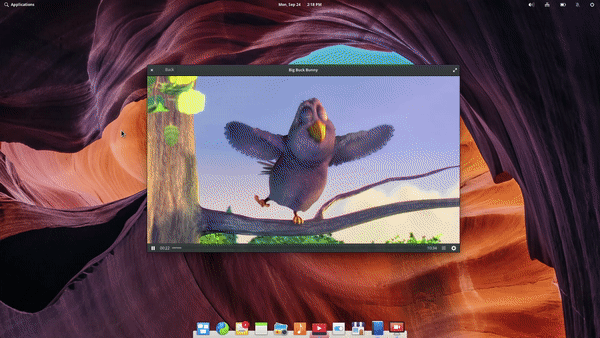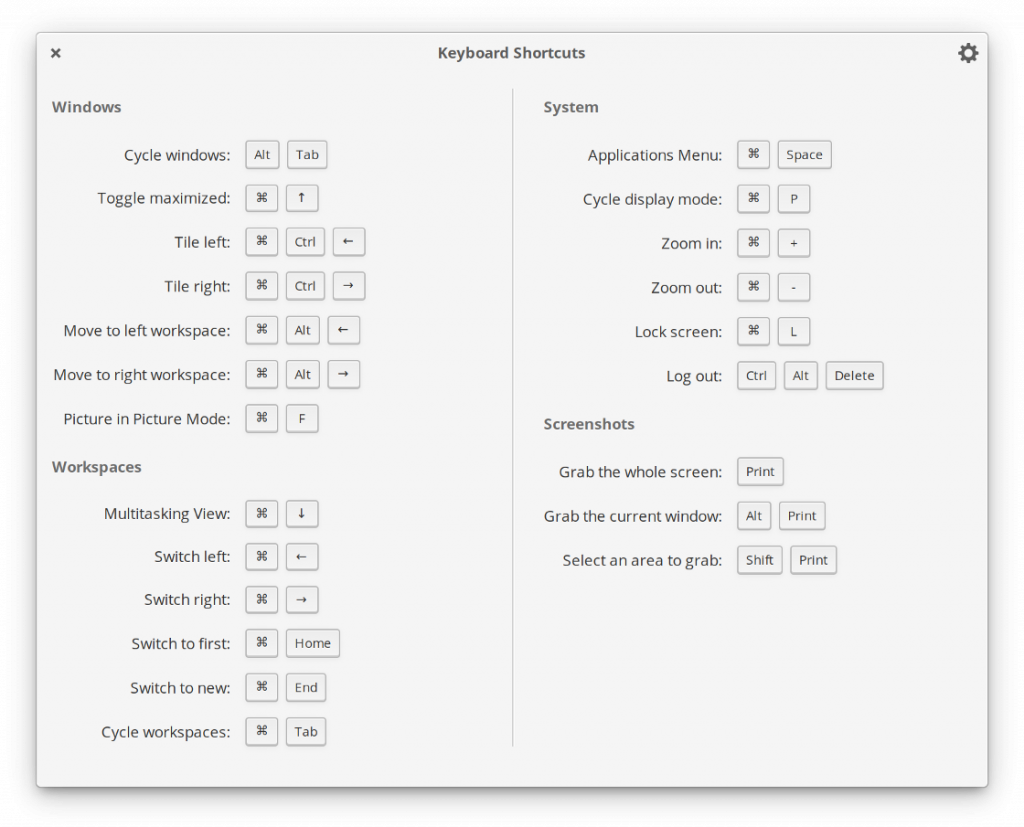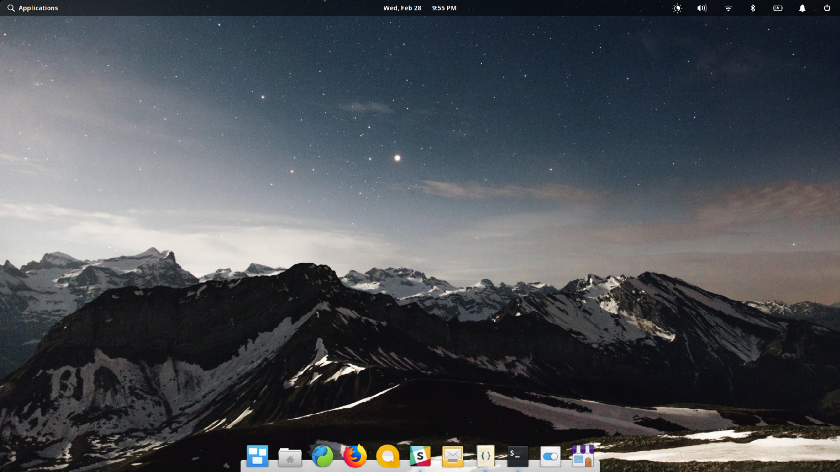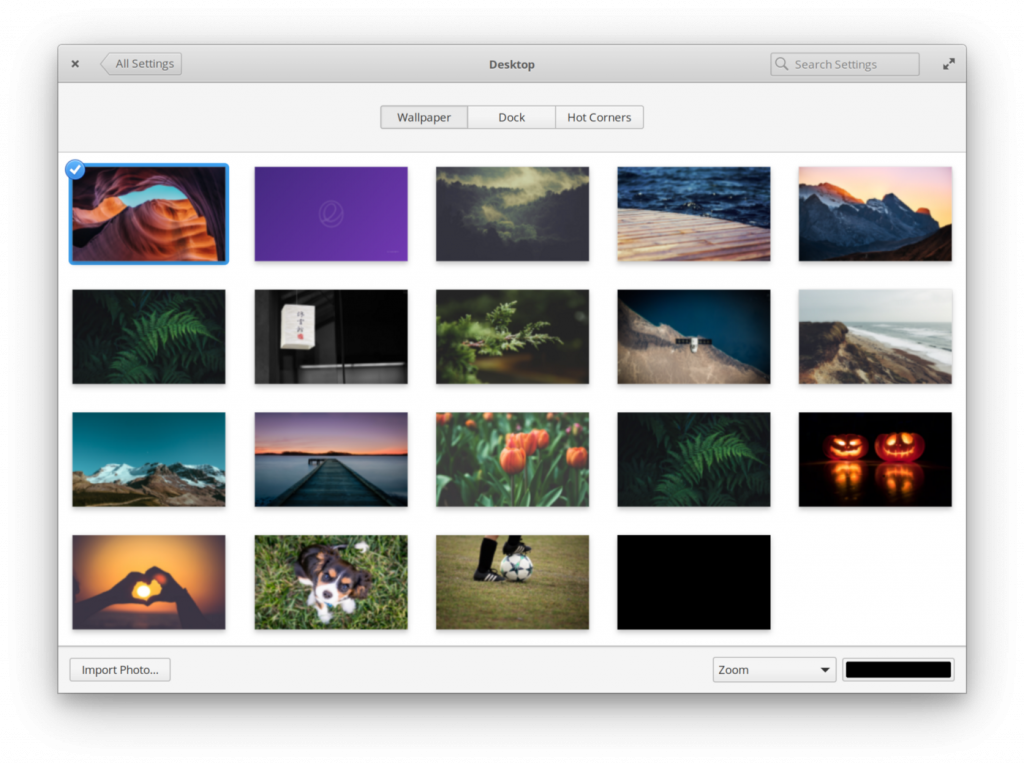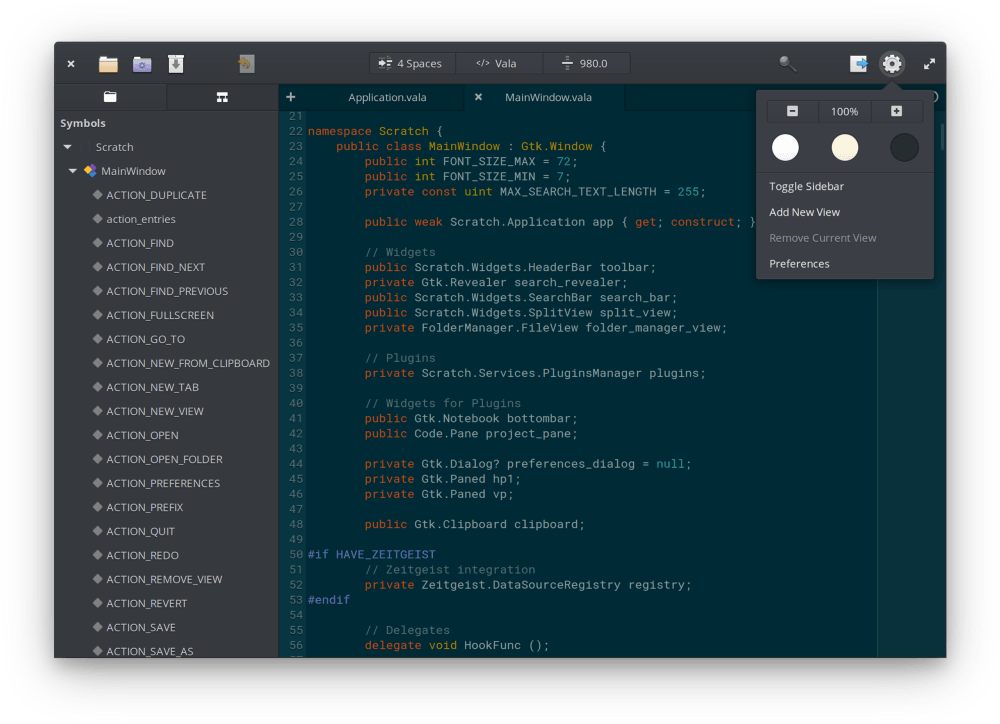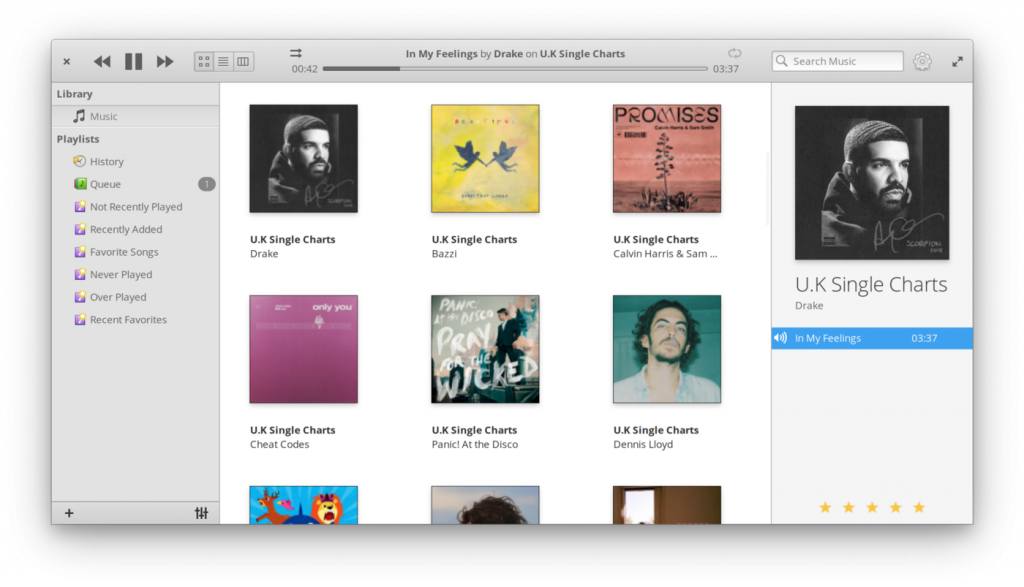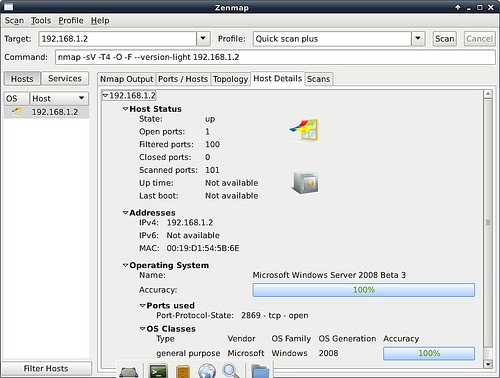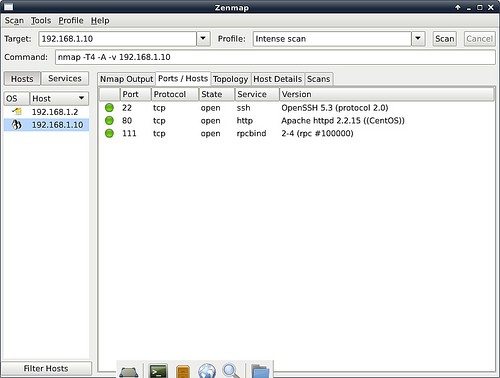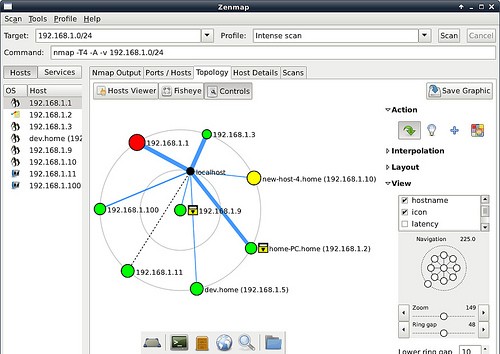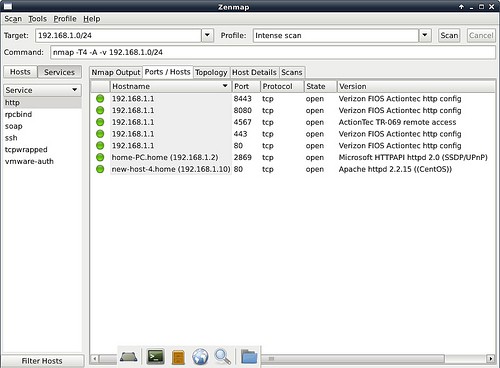Спустя много месяцев разработки, создатели дистрибутива с очень красивым интерфейсом - ElementaryOS - выпустили новую стабильную версию. Одно из первых отличий в - это именование версий. Предыдущая версия была 0.4, а эта уже 5. Пятая версия дистрибутива получила кодовое имя Juno.
Такой прыжок через несколько версий был сделан не зря. Во-первых, так намного удобнее, а во-вторых, эта версия содержит множество обновлений и улучшений, которые сделали работу с дистрибутивом проще и удобнее. Давайте рассмотрим, что нового подготовили для нас разработчики.
ЧТО НОВОГО В ELEMENTARY OS 5 JUNO
Сами разработчики говорят, что это обновление делится на две части. Первая часть, обновленное окружения рабочего стола, касается всего, что относиться ко внешнему виду, элементам управления и пользовательскому интерфейсу. Вторая часть - это приложения, поставляемые вместе с операционной системой. Начнём с рабочего стола и интерфейса.
1. НОЧНОЙ РЕЖИМ
В Elementary OS 5 появилась функция ночного режима, которая позволяет уменьшить количество холодных синих цветов в ночное время и заменить их на тёплые. Приложение может автоматически определять время, или же можно задать отрезки времени для включения режима вручную.
2. ТАЙЛИНГ ОКОН
Второе нововведение - теперь можно расположить окна так, как вам удобно. В большинстве дистрибутивов экран делится на две или четыре части, и только в них можно размещать окна. Если вам нужно другое размещение, его придется настраивать вручную. В ElementaryOS тайлинг стал немного удобнее:
Разместив окно у одной из сторон, вы можете изменить его размер. Затем, если развернуть другое окно, то оно займёт доступное пространство. Это очень удобно для организации рабочего стола.
3. КАРТИНКА В КАРТИНКЕ
Для тех, кто любит смотреть много видео, появился режим картинки в картинке, который позволяет вам смотреть ролики во время работы с другим приложением.
Для активации функции просто нажмите Win+F и выберите окно, которое надо свернуть. Превью окна можно перемещать, а также изменять его размер.
4. ГОРЯЧИЕ КЛАВИШИ
В Elementary OS всегда было очень много горячих клавиш. Но раньше не было одного места, где бы можно было всё это посмотреть и настроить. Теперь появилось приложение Shortcut Overlay. Здесь отображаются все доступные сочетания горячих клавиш, а также есть возможность их настроить или даже создать свои команды.
5. ДРУГИЕ УЛУЧШЕНИЯ РАБОЧЕГО СТОЛА
Из других улучшений для рабочего стола можно отметить новый инструмент создания снимков экрана, прозрачный светлый стиль который подстраивается под обои, новые анимации иконок, полноцветные эмоджи, новый набор системных звуков, обновлённые иконки, обои и многое другое.
6. ЦЕНТР ПРИЛОЖЕНИЙ
AppCenter Elementary OS - это место, где вы можете найти любые приложения, которые вам только могут быть нужны. Но все программы, которые доступны в центре приложений, имеют открытый исходный код. Также в центре приложений доступны платные программы, которые распространяются по системе "платите только если хотите". Цена устанавливается разработчиком, но вы можете скачать программу бесплатно и не платить. Это интересная особенность Elementary, которая позволяет мотивировать разработчиков писать для неё программы.
В центре приложений была добавлена опция Fund для каждого приложения, которая позволяет напрямую поддерживать разработчика, а также была улучшена поддержка оплаты картой. Из небольших нововведений: AppCenter теперь отображает размер каждого приложения.
7. ELEMENTARY CODE
В этой версии появилось приложение Elementary Code. Это простой текстовый редактор, который имеет удобные элементы управления, тёмную тему, возможность настройки шрифтов и стилей.
Ещё одна сильная сторона этого редактора - плагины. Разработчики создали плагин EditorConfig, который позволит решить споры "Табуляции или пробелы" в общих проектах. Также редактор может интегрироваться с Git или Mercurial с помощью плагинов.
8. ОБНОВЛЕНИЕ ДРУГИХ ПРИЛОЖЕНИЙ
Другие системные приложения, такие как Files, Music, Photos, Terminal, Camera, Epiphany и другие, также были обновлены до новых версий и получили свежие возможностей. Также много изменений и улучшений было внесено в утилиту настроек Elementary OS.
СКАЧАТЬ ELEMENTARY OS 5 JUNO
Официальный релиз Elementary OS 5 состоялся 17 октября 2018 года. Поэтому вы уже можете скачать новую версию системы на официальном сайте. Разработчики предлагают заплатить за загрузку деньги, чтобы мотивировать их работать дальше. Но это не обязательно. Вы можете выбрать пункт Другая сумма, а затем $0, чтобы скачать Elementary OS бесплатно.
ВЫВОДЫ
В этой небольшой статье мы разобрали, что нового в Elementary OS 5, а также как скачать новую версию. А вы будете устанавливать ElementaryOS? Что думаете об этой системе? Напишите в комментариях!